Lisämateriaalin lataaminen ja tulostaminen
Voit ladata tunnettujen taiteilijoiden teoksia Lataa lisämateriaalia (Download PREMIUM Contents) -näkymässä.
Voit myös tulostaa ladattua lisämateriaalia tai luoda mukautettuja kohteita lisäämällä omia suosikkivalokuvia ja tekstiä niihin.

 Tärkeää
Tärkeää
-
Pidä nämä ohjeet mielessä, kun käytät lisämateriaalia.
- Jos haluat ladata lisämateriaalia, varmista, että kaikkien värien alkuperäiset Canonin mustesäiliöt tai mustekasetit on asennettu oikein tuettuun tulostimeen.
- Ladattu tai tulostettu lisämateriaali on tarkoitettu vain henkilökohtaiseen käyttöön. Materiaalia ei saa käyttää kaupallisiin tarkoituksiin.
- Jos tulostin ei tue lisämateriaalia, virheilmoitus tulee näkyviin Lataa lisämateriaalia (Download PREMIUM Contents) -toiminnon valitsemisen jälkeen.
Lisämateriaalin lataaminen
Ladattavissa on seuraavanlaisia lisämateriaaleja.
- Kortit
- Kollaasit
- Kalenterit
- Askartelut
-
Napsauta Lataa lisämateriaalia (Download PREMIUM Contents).
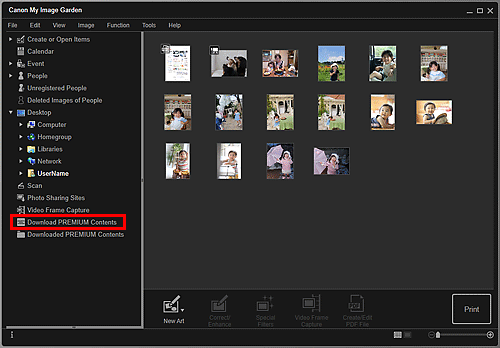
Lataa lisämateriaalia (Download PREMIUM Contents) -näkymä tulee näkyviin.
 Tärkeää
Tärkeää- Jos haluat ladata lisämateriaalia, salli evästeet ja ota JavaScript käyttöön Internet Explorer -sovelluksessa.
- Tarvitset internet-yhteyden tämän toiminnon käyttöä varten. Yhteyden käytöstä veloitetaan internet-sopimuksesi mukaisesti.
 Huomautus
Huomautus- Kun valitset Lataa lisämateriaalia (Download PREMIUM Contents), näyttöön tulee ilmoitus. Noudata näyttöön tulevia ohjeita.
-
Valitse luokka.
-
Valitse ja lataa tulostettava lisämateriaali.
Lisämateriaalin tulostaminen
Voit muokata ja tulostaa ladattua lisämateriaalia.
Ladattu lisämateriaali näkyy seuraavissa näytöissä.
- Valitse malli ja paperi (Set Design and Paper) -valintaikkuna
- Ladattu lisämateriaali (Downloaded PREMIUM Contents) -näkymä
Seuraavassa on kuvattu muokkaaminen/tulostaminen Ladattu lisämateriaali (Downloaded PREMIUM Contents) -näkymästä.
 Tärkeää
Tärkeää
- Joihinkin lisämateriaaleihin on määritetty sallittu kopiomäärä ja käyttöjakso. Lisämateriaali poistetaan, kun määritetty kopiomäärä ylitetään tai kun käyttöjakso on umpeutunut.
-
Napsauta Ladattu lisämateriaali (Downloaded PREMIUM Contents).
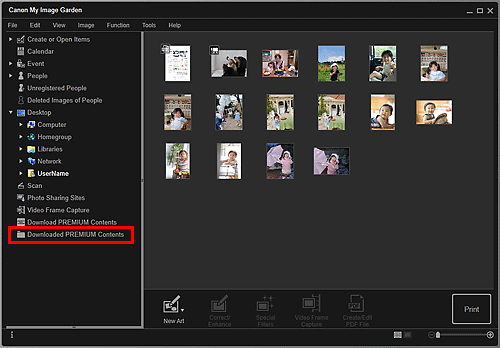
Ladattu lisämateriaali tulee näkyviin pienoiskuvina.
 Huomautus
Huomautus- Kun valitset Ladattu lisämateriaali (Downloaded PREMIUM Contents), näyttöön tulee ilmoitus. Noudata näyttöön tulevia ohjeita.
-
Valitse tulostettava lisämateriaali ja valitse sitten Muokkaa (Edit).
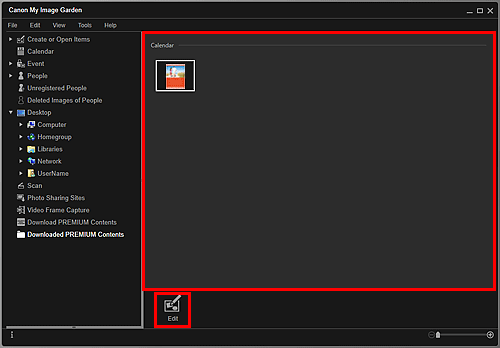
Paperikoko (Paper Size)-valintaikkuna tulee näkyviin.
 Huomautus
Huomautus- Kaksoisnapsauttamalla tulostettavaa lisämateriaalia saat myös näkyviin Paperikoko (Paper Size)-valintaikkunan.
-
Määritä Paperikoko (Paper Size).
Määritä Paperikoko (Paper Size) Paperikoko (Paper Size)-valintaikkunassa ja napsauta sitten OK.
Lisämateriaali tulee näkyviin kohteen muokkausnäyttöön.
 Huomautus
Huomautus- Voit tarkistaa tuetut paperikoot ja muita tietoja viemällä osoittimen lisämateriaalin pienoiskuvan päälle Ladattu lisämateriaali (Downloaded PREMIUM Contents) -näkymässä.
-
Muokkaa kohdetta halutun näköiseksi.
 Huomautus
Huomautus- Käytettävissä olevat muokkaustoiminnot vaihtelevat lisämateriaalin mukaan.
-
Valitse näytön oikeasta alareunasta Tulosta (Print).
Tulostusasetusten valintaikkuna tulee näkyviin.
-
Määritä tulosteiden määrä, tulostin, käytettävä paperi jne.
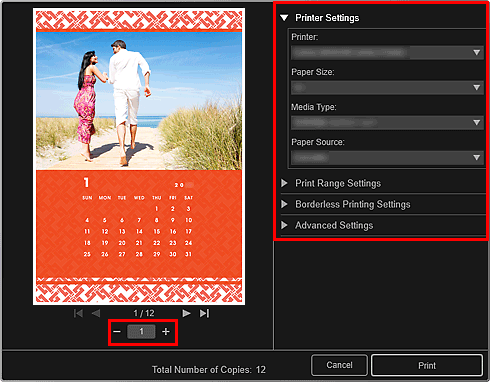
 Huomautus
Huomautus- Lisätietoja tulostusasetusten valintaikkunasta on kohdassa "Tulostusasetusten valintaikkuna".
-
Valitse Tulosta (Print).

